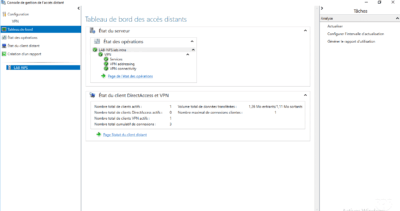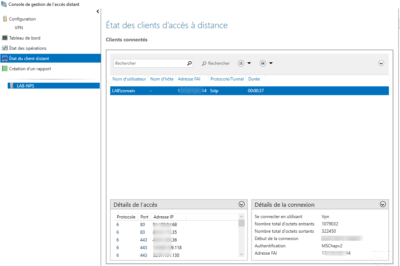Sommario
Il server VPN è configurato e accessibile da Internet, per configurare la VPN su Windows 10, apri le impostazioni e vai su Rete e Internet. Fare clic su Configura una nuova connessione 1.
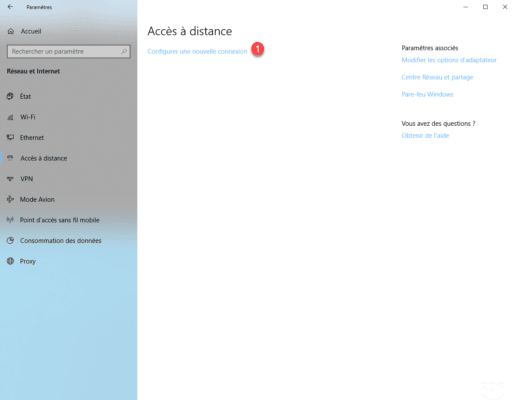
Scegli l’opzione di connessione: Connetti al tuo spazio di lavoro 1 e fai clic su Avanti 2.
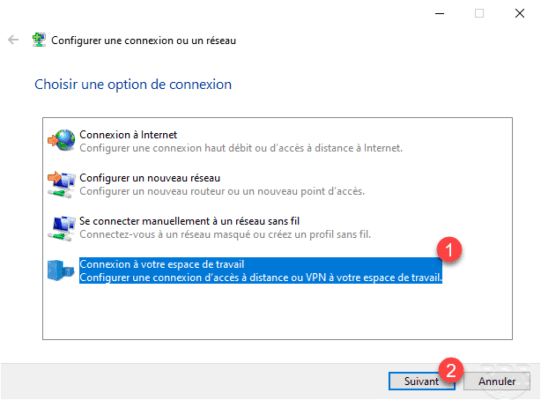
Fare clic su Usa la mia connessione Internet (VPN) 1.
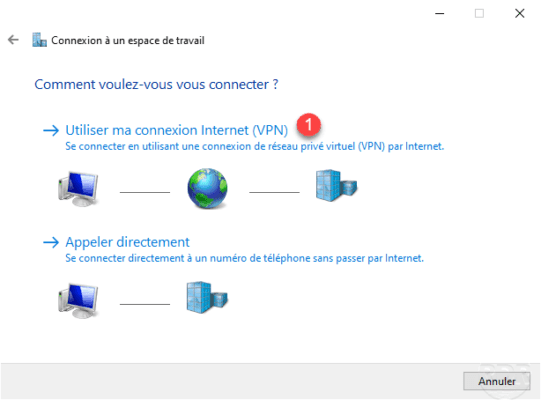
Immettere l’indirizzo IP o il nome DNS 1 per la connessione VPN, denominare la connessione 2 e fare clic su Crea 3.
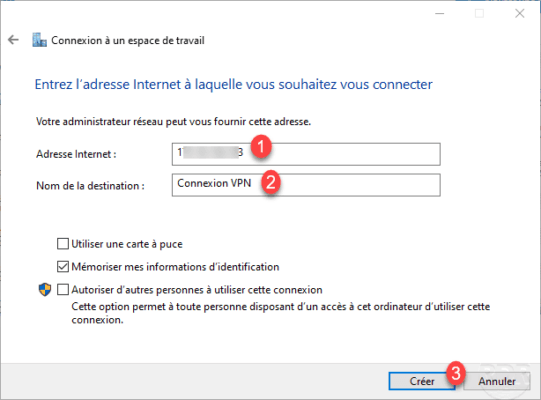
La connessione viene aggiunta 1 nella parte VPN 2.
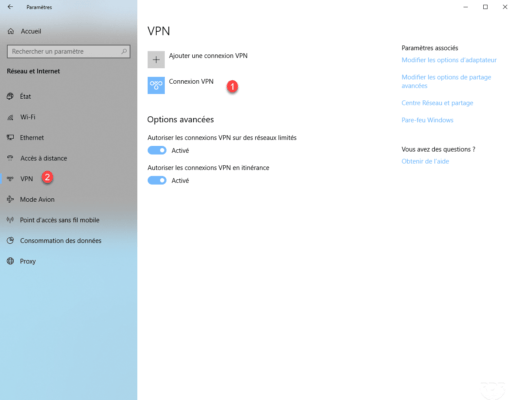
Fare clic su connessione 1 e fare clic su Connetti 2.
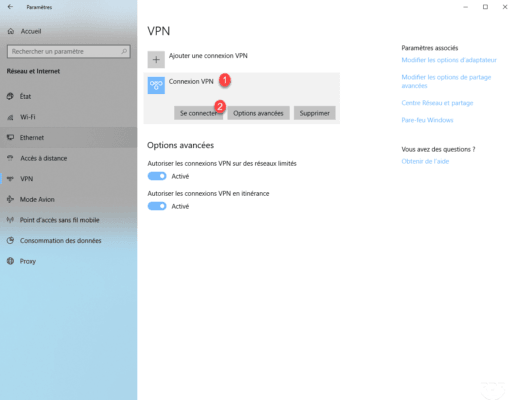
Immettere le credenziali di un account membro del gruppo configurato nella policy.
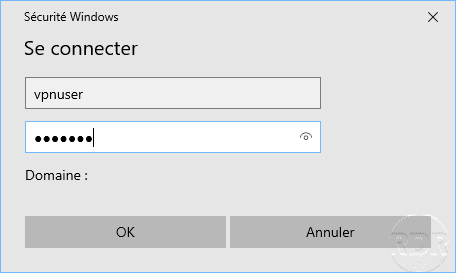
La connessione viene stabilita.

La connessione alla VPN è disponibile anche a livello di schede di rete in Windows.
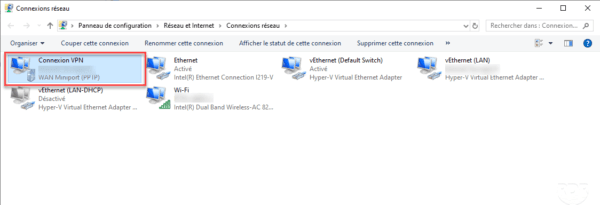
L’accesso rapido è disponibile anche tramite l’area di notifica facendo clic sull’icona della rete.
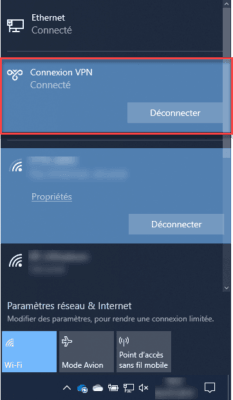
Sulla console di gestione dell’accesso remoto è possibile monitorare i client connessi.
Se non hai configurato un protocollo EAP, devi modificare le proprietà della connessione VPN accedendo tramite il pannello di controllo / Centro connessioni di rete e condivisione / Modifica i parametri della scheda, fai clic destro sulla scheda di rete VPN e vai su Proprietà. Vai alla scheda Sicurezza 1, scegli Autorizza questi protocolli 2 e controlla i protocolli di autenticazione 3 da utilizzare, quindi convalida facendo clic su OK 4.
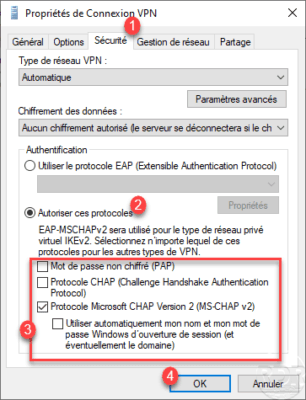
All’acquisizione, vediamo che il tipo di VPN è automatico, durante la connessione testerà tutti i tipi conosciuti.